Projectsjablonen gebruiken
Veel bedrijven leveren diensten of projecten voor hun klanten die vaak een vergelijkbare stroom volgen. Dergelijke projecten kunnen een breed scala aan procedures of diensten omvatten, zoals webontwerpprojecten, marketingcampagnes of onboarding-procedures. Laten we het voorbeeld nemen van een ontwerpproject. De standaardprocedure is elke keer hetzelfde met taken die zaken als wireframes, mocks en prototypes omvatten. Ongeacht het webontwerpproject, het omvat waarschijnlijk deze taken. Dit is waar ons onderwerp van de dag ter sprake komt: projectsjablonen. Met projectsjablonen kunt u tijd besparen en de efficiëntie verhogen bij het starten van een nieuw klantproject. Gebruik gewoon de projectsjabloon in plaats van elke keer een project helemaal opnieuw op te bouwen. In de blog van vandaag bespreken we hoe en waarom u projectsjablonen in uw workflow zou moeten gebruiken.
Wat zijn projectsjablonen?
Voordat we projectsjablonen uitleggen, leggen we kort uit waaruit een project bestaat. Een project is een doel of doelstelling die binnen een bepaalde tijd moet worden bereikt. Elk project is opgesplitst in taken en soms in subtaken (dit zijn meer gedetailleerde taken). Elke taak wordt toegewezen, doorgaans aan individuen, op basis van een schatting van het geplande werk en de planning, en wordt gedefinieerd en geprioriteerd. Projectsjablonen zijn vooraf gemaakte en vooraf gestructureerde projecten die zijn ontworpen voor hergebruik. In een projectsjabloon zijn de meeste taken, gepland werk en toegewezen personen al gedefinieerd, zodat projectmanagers deze plannen eenvoudig naar het nieuwe project kunnen kopiëren.
Voordelen van het gebruik van projectsjablonen
Het kernidee van een sjabloonproject is om uzelf de moeite te besparen om steeds opnieuw identieke sets taken te maken. Nadat je een project een paar keer hebt gedaan, wil je verfijningen aanbrengen. Dit is eenvoudig te doen door het sjabloonproject aan te passen, zodat de volgende keer dat u het kloont, uw nieuwste best-practices worden ingebakken.
Kortom, met projectsjablonen kunt u:
- Efficientie verbeteren
- Identificeer knelpunten
- Standaardiseer werkstromen
- Verbeteren in de loop van de tijd
Projectsjablonen in OneDesk
OneDesk is een alles-in-één oplossing voor werkbeheer. Beheer en stroomlijn uw klantenondersteuning en projectlevering met een breed scala aan robuuste functies. Met OneDesk kunt u projecten maken op basis van sjablonen, maar ook projecten klonen of sjablonen importeren uit CSV.
U kunt elk project markeren als ‘sjabloon’. Ga eenvoudigweg naar het projectdetailpaneel (dubbelklik op de projectnaam). Vink het vakje ‘Instellen als sjabloon’ aan. Sjablonen worden aangegeven met een uniek pictogram en verschijnen standaard in de lijst wanneer u een nieuw project op basis van een sjabloon maakt. Sjabloonprojecten verschillen functioneel niet van een normaal project.
Tip: Organiseer uw sjabloonprojecten in hun eigen portfolio(s).
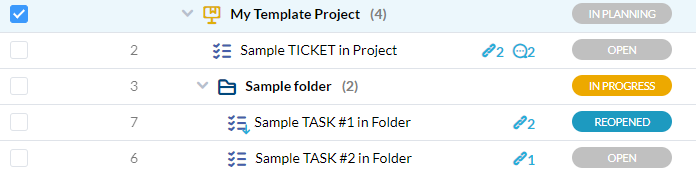
Een project maken op basis van een sjabloon
- Klik op ‘Toevoegen’ in het hoofdmenu.
- Selecteer ‘Project’ en kies in het venster ‘uit sjabloon’
- Geef uw project een naam.
- Selecteer de projectsjabloon die u wilt kopiëren.
- In deze vervolgkeuzelijst ziet u alle sjabloonprojecten. Als u op ‘Alle projecten weergeven’ klikt, kunt u ook niet-sjabloonprojecten selecteren om te kopiëren).
- Klik op sjabloonopties weergeven om te kiezen welke eigenschappen u wilt kopiëren. (Uw keuzes worden bewaard voor de volgende keer).
- Indien gewenst kunt u overige gegevens van het project invullen (startdatum, portfolio etc.)